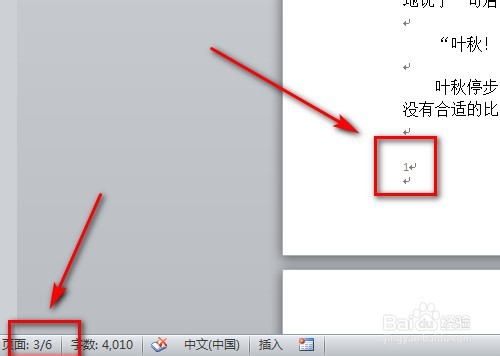1、首先打开要编辑的Word文档,将输入光标放置在第二页文档的最后。
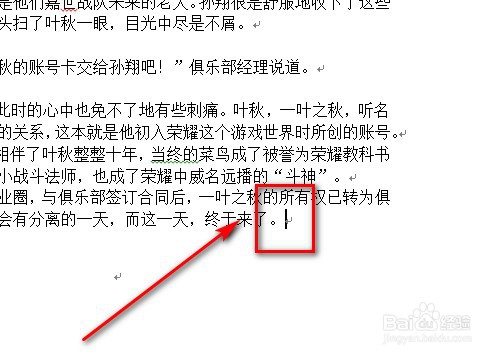
2、然后点击【页面布局】。
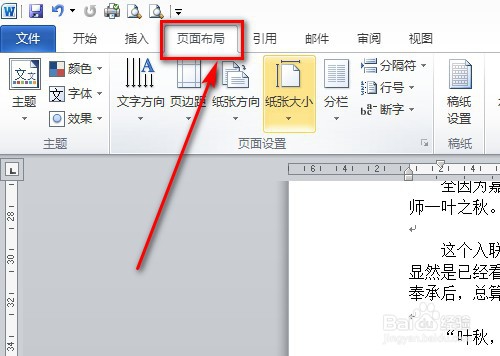
3、接着点击【分隔符】→【下一页】。
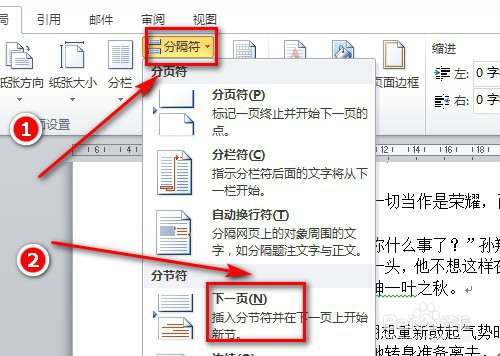
4、然后点击【插入】。

5、然后点击【页码】→【设置页码格式】。
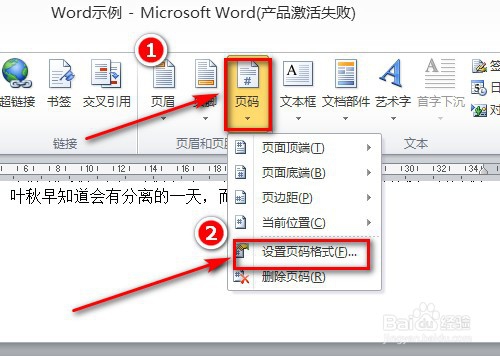
6、然后将起始页码勾选,并输入“1”,并点击确定。
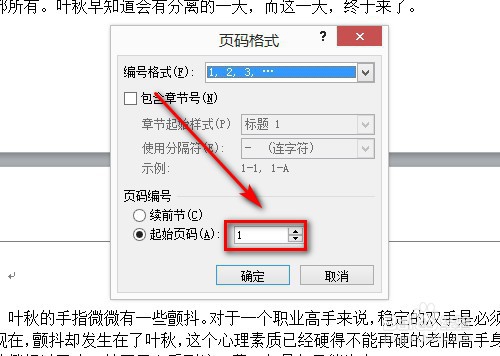
7、接着点击【插入】。
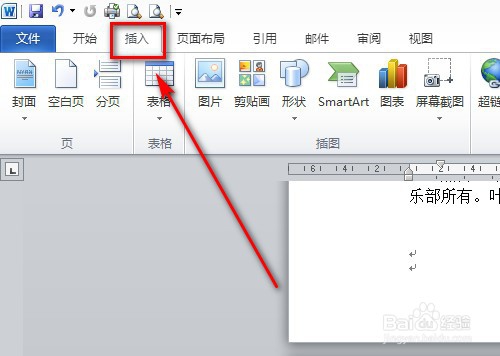
8、然后点击【页码】→【页面底端】,并选择自己喜欢的样式,然后点击。

9、这样我们变可以发现页码从第三页开始显示页码。
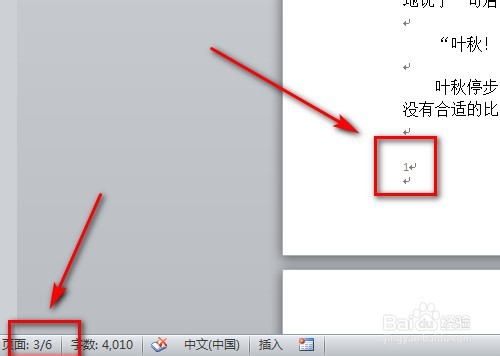
时间:2024-10-13 19:32:30
1、首先打开要编辑的Word文档,将输入光标放置在第二页文档的最后。
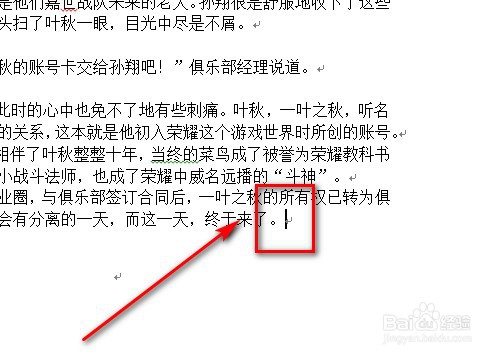
2、然后点击【页面布局】。
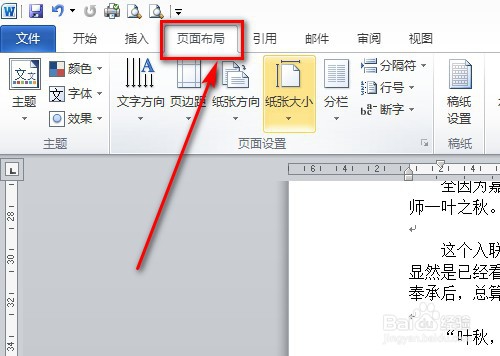
3、接着点击【分隔符】→【下一页】。
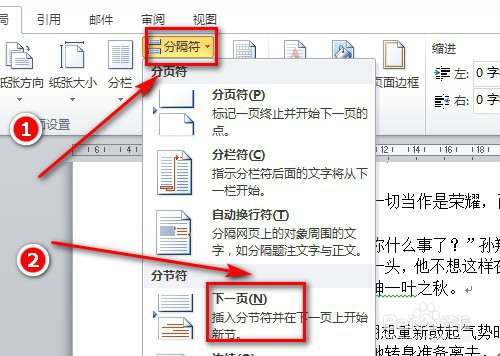
4、然后点击【插入】。

5、然后点击【页码】→【设置页码格式】。
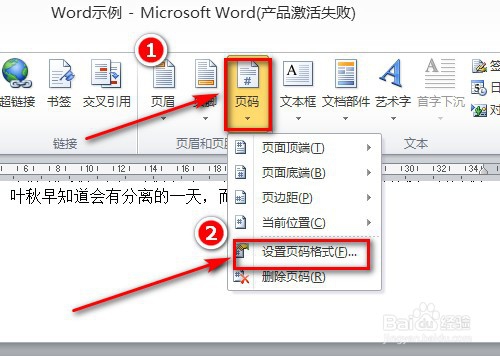
6、然后将起始页码勾选,并输入“1”,并点击确定。
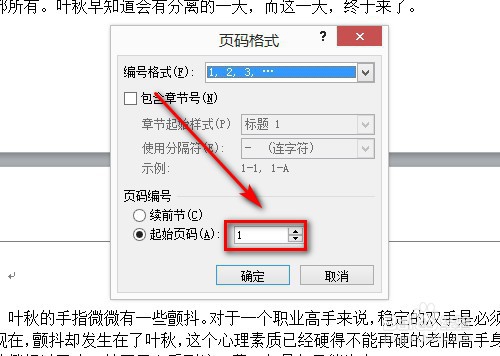
7、接着点击【插入】。
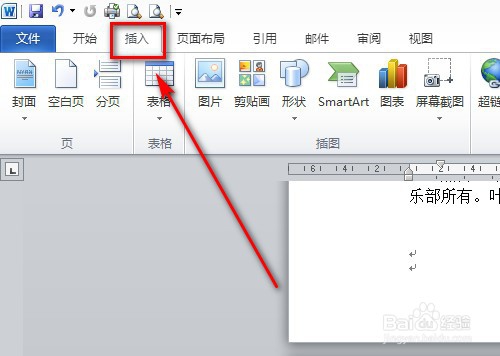
8、然后点击【页码】→【页面底端】,并选择自己喜欢的样式,然后点击。

9、这样我们变可以发现页码从第三页开始显示页码。